11. ASUS HD 6950 DIRECTCU II. Pruebas II. Software Asus Smart Doctor II, Asus GamerOSD, Asus Splendid
Utilidad Asus Smart Doctor (II)
ASUS HD 6950 DIRECTCU II. Captura Utilidad ASUS SmartDoctor v5.80. Sección «Monitor»
ASUS HD 6950 DIRECTCU II. Captura Utilidad ASUS SmartDoctor v5.80. Sección «Fan Control»
ASUS HD 6950 DIRECTCU II. Captura Utilidad ASUS SmartDoctor v5.80. Sección «HyperDrive»
La mayoría de configuraciones van referidas básicamente a 3 apartados:
- Cambios en la función de monitoreo (mediante barras)
- Cambios en la configuración automática o manual de la velocidad del par de ventiladores (mediante barras)
- Cambios en la función HyperDrive para overclock (mediante barras)
Esta interfaz mediante barras se está quedando algo obsoleta, sobre todo destinada al apartado 2, donde ya se emplean gráficos en 2 dimensiones mediante ejes de coordenadas X-Y.
Prueba básica de Overclock
ASUS HD 6950 DIRECTCU II. Captura Utilidad ASUS SmartDoctor v5.80. Prueba de Overclock I
Si optamos por el overclock manual, como siempre procedemos como sigue:
- Incrementamos la tensión de la GPU (overvolt). En este punto ya fuerzas la tarjeta gráfica.
- Incrementamos el clock de la GPU hasta el valor deseado.
- Disminuimos la tensión hasta que la GPU no esté estable (si llega a producirse). En este punto puede que suframos un cuelgue del sistema por falta de tensión. Si el procesador funciona a mayor tensión correctamente, en este punto no estamos forzando la GPU, ya que estamos disminuyendo dicho voltaje (evidentemente éste es superior al valor de fábrica y aquí se está haciendo overvolt).
- Una vez localizada la estabilidad máxima del clock de la GPU a mínima tensión, procedemos a incrementar la frecuencia de reloj de la VRAM, hasta localizar sus límites.
- Una vez localizamos el máximo en ambos clocks, disminuimos dicha configuración global entre un 3 y un 5% (este paso es aconsejable para alargar la vida útil de la tarjeta gráfica dentro de las posibilidades de overclock que nos ofrece). Poner la gráfica a su overclock extremo no ayuda en nada, y si le disminuimos un poco dicho overclock nosotros no lo notaremos, pero el hardware sí lo notará a medio largo plazo.
Los valores conseguidos en una primera toma han sido los siguientes:
- Fijas:
- GPU: 903 MHz
- Vcore GPU: 1.301V (el máximo)
- VRAM: 5194 MHz efectivos
- De estado:
- Temperatura GPU: 38 – 41º C
- Velocidad de los 2 ventiladores: 1215 – 1378 RPM
A partir de aquí decidimos emplear la combinación del software SmartDoctor con la utilidad GPU Tweak que ASUS no adjunta con el paquete de este modelo EAH6950 DCII/2DI4S/2GD5, y que sí está disponible para sus hermanas de NVIDIA, a través de la pertinente descara en la web oficial de ASUS, y que veremos al final de este análisis.
Utilidad Asus GamerOSD
ASUS HD 6950 DIRECTCU II. Captura Utilidad ASUS GamerOSD v3.07.0419. Sección «Advanced Settings»
Esta utilidad básicamente nos proporciona la posibilidad de grabar nuestras partidas de juego, así como todo lo que se mueve en pantalla, o sea, capturar las imágenes en movimiento sufridas en pantalla y guardarlas en un formato de video. Se pueden configurar varios parámetros, como la resolución, frames por segundo, activar o desactivar el sonido en el vídeo captura y el formato del contenedor deseado de grabación (audio + vídeo). Por último, para acceder a tal utilidad, podemos hacerlo a través del uso de hotkeys. Esto es una ventaja para aquellos que dispongan de teclados gamer con la posibilidad de grabar secuencias de pulsación guardadas en una sola tecla, en el caso de que no quieran perder las funciones de cada tecla por separado, además de poder cambiar cada función de las 3 disponibles.
En definitiva, resulta ser una utilidad simple y básica que se comporta bastante liviana en tarjetas gráficas como ésta, tal como hemos comprobado, pero que puede resultar pesada en aquellas de un rendimiento inferior, con las cuales también es adjuntada esta utilidad, ralentizando incluso los frames por segundo en según qué partidas de juego. Esta versión usada ya tiene más de un año de antigüedad.
Asus Splendid
ASUS HD 6950 DIRECTCU II. Captura Submenú Windows 7 «ASUS SPLENDID»
Otra de las funciones que se nos instala con el software de ASUS es la función ASUS SPLENDID muy conocida y una de las más veteranas de ASUS. Esta función básicamente sirve para manipular el color ofrecido en cada reproducción de vídeo multimedia. Se puede activar en cuatro estados para avivar los colores, o desactivar. En realidad lo que se logra con esta función también se puede manipular desde la sección de «Configuración de Vídeo» del Catalyst Control Center. Lo único que conseguimos es un acceso directo algo más cómodo a configuraciones preestablecidas del color (brillo, contraste, saturación, tinte…).
Veamos ahora qué nos perdemos con este paquete y hasta qué punto lo podemos explotar junto con la utilidad no adjunta GPU Tweak…

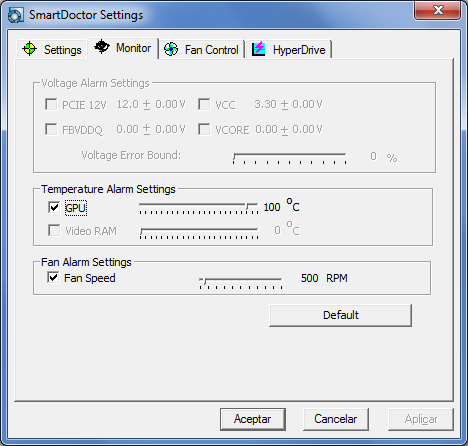

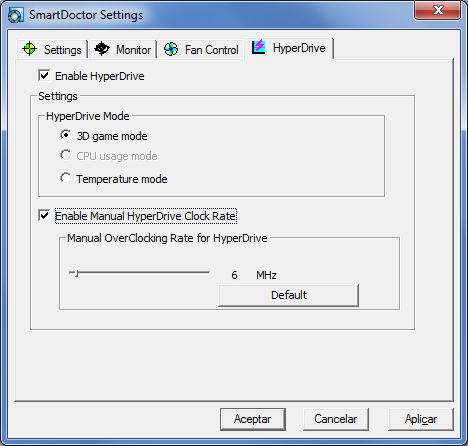
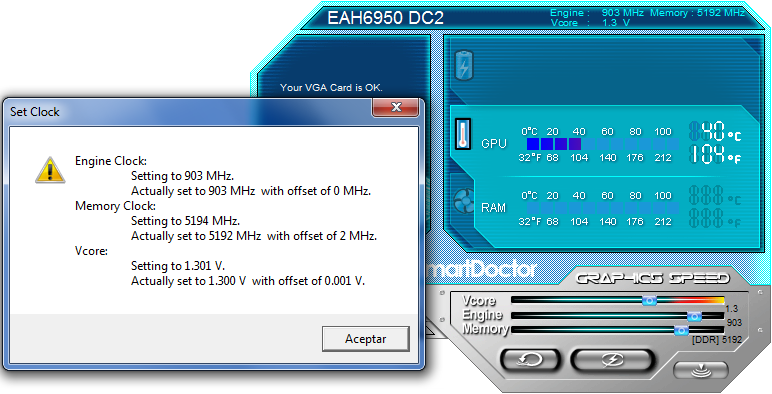
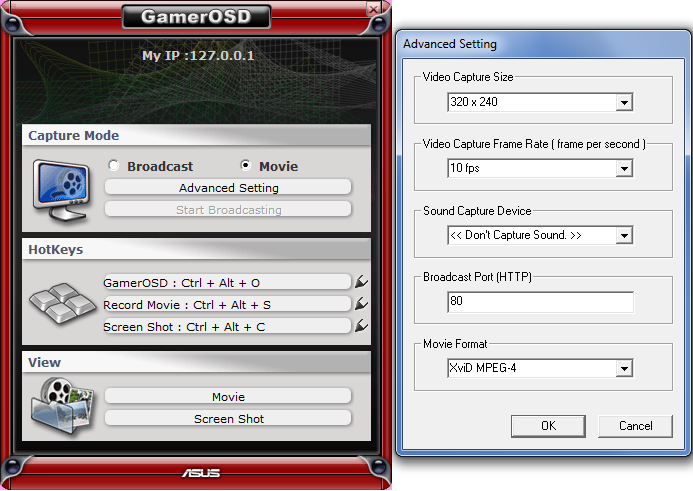
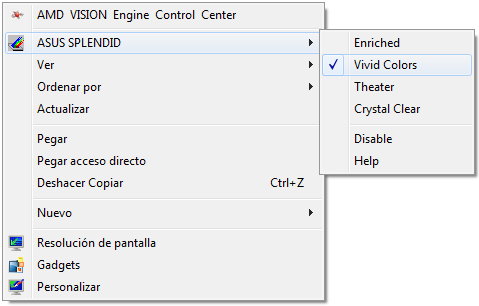
interezante
analisis me mas aclarado sobre esta tarjeta y lo opcion de comprarla para estas fiestas de fin de año
muchas gracias